Modus navigation
Écrit par
Yannick Mertens 07/08/2023Général
Dans cet article, nous expliquons comment démarrer le mode de navigation dans notre application. Cela vous permet de recevoir des instructions sur votre smartphone pendant le vélo et la randonnée, et éventuellement des instructions vocales.
Mode de Navigation
Sélection de l’itinéraire
Avant d’ouvrir le mode de navigation, vous devez d’abord sélectionner un itinéraire. Cela peut être fait en planifiant un itinéraire dans le planificateur d’itinéraire, en choisissant un itinéraire parmi nos itinéraires recommandés, ou en ouvrant un itinéraire enregistré depuis votre liste.
- Si vous avez planifié un itinéraire via notre planificateur d’itinéraire, choisissez Terminé en haut de la carte, puis Naviguer le long du parcours. Vous devez d’abord enregistrer cet itinéraire. Donnez-lui un nom et une description, puis choisissez Voir les options de l’itinéraire en bas et ensuite Naviguer le long du parcours.
- Si vous avez ouvert un itinéraire recommandé dans le planificateur d’itinéraire, choisissez Voir les options de l’itinéraire en bas, puis Naviguer le long du parcours.
- Si vous avez ouvert un itinéraire enregistré, choisissez Voir les options de l’itinéraire en bas, puis Naviguer le long du parcours.
Type de navigation
Une fois que vous avez sélectionné un itinéraire et choisi Naviguer le long du parcours, vous devez indiquer sur l’écran suivant le type de navigation que vous souhaitez suivre.
- Turn-by-turn : Cette option est encore expérimentale. Avec cette option, vous recevez des instructions détaillées en cours de route (tourner à gauche, à droite, tout droit, etc.). Ces instructions peuvent être moins précises dans certaines situations. Nous recommandons cette méthode de navigation lorsque vous vous éloignez du réseau de nœuds.
- Jonction : En mode jonction, vous suivez les indications sur le terrain. À chaque point-nœud, une voix vous indique le prochain point-nœud. Vous pouvez également recevoir une alerte si vous vous écartez de l’itinéraire.
Enregistrement des trajets
Sur l’écran suivant, vous devez indiquer si vous souhaitez enregistrer les trajets effectués pendant l’utilisation du mode de navigation. Cette option est particulièrement utile lorsque votre itinéraire passe par le réseau de points-nœuds. De cette manière, un coche vert apparaîtra entre deux points-nœuds visités, vous donnant un aperçu des endroits où vous êtes déjà allé et vous permettant de suivre votre progression.
Orientation d’écran
La dernière étape avant l’ouverture de l’écran de navigation est l’orientation de l’écran. Sur cet écran, vous devez indiquer comment vous souhaitez utiliser votre smartphone pendant la navigation.
- Android : Vous pouvez choisir entre l’orientation verticale (portrait) et l’orientation horizontale (paysage).
- iOS : Actuellement, seule l’orientation verticale (portrait) est possible.
Écran de navigation
Après avoir suivi toutes les étapes précédentes, l’écran de navigation s’ouvrira sur votre smartphone. L’objectif est maintenant de vous rendre au point de départ, comme indiqué en haut de l’écran. Une fois arrivé au point de départ, appuyez sur le bouton en bas pour démarrer le GPS.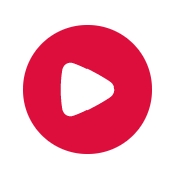
Votre appareil cherchera votre emplacement et une fois trouvé, la navigation commencera avec des instructions sur votre écran. Si vous avez activé les Instructions vocales et l’Alarme d’écart dans les Paramètres (via le menu en haut à droite), une voix vous guidera également pendant la navigation.
Par défaut, la carte s’ouvrira avec une vue d’ensemble de l’itinéraire. Si vous préférez voir une liste des nœuds à suivre, choisissez Liste en haut et les nœuds apparaîtront en ordre sur votre écran.
Si vous vous trouvez encore loin du point de départ, vous pouvez également choisir Naviguer vers le départ dans le menu, puis utiliser l’une des suggestions pour vous rendre au point de départ.

 Que voulez-vous faire ?
Que voulez-vous faire ? Connecter
Connecter Plus
Plus FR
FR Premium
Premium
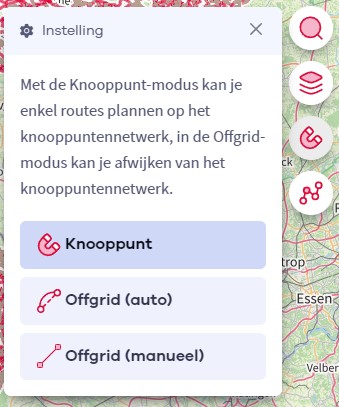
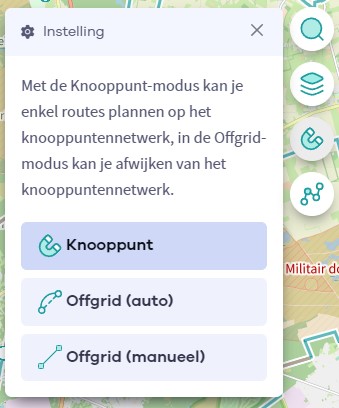

 Passer à Premium Plus
Passer à Premium Plus